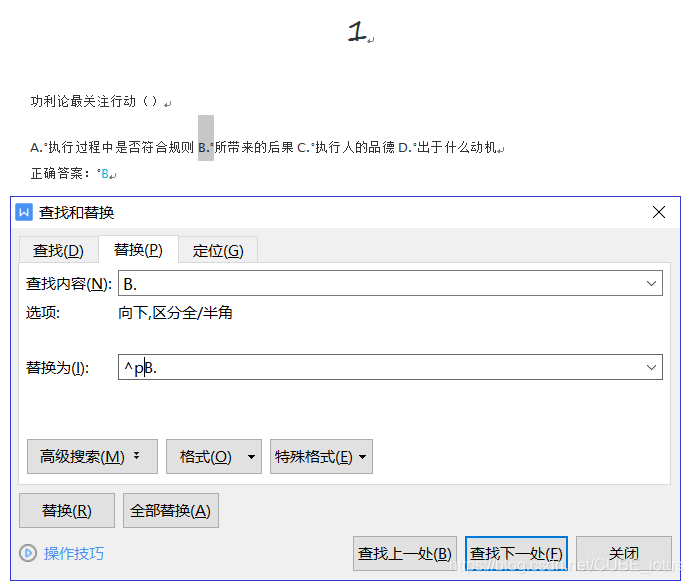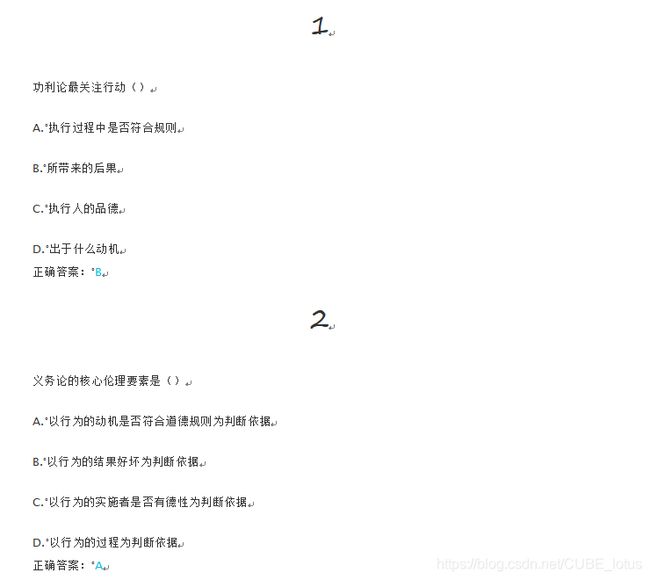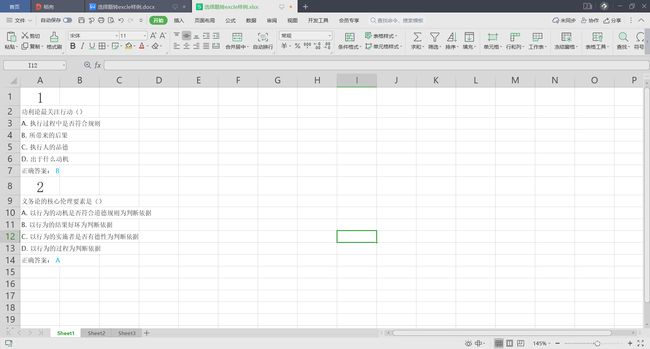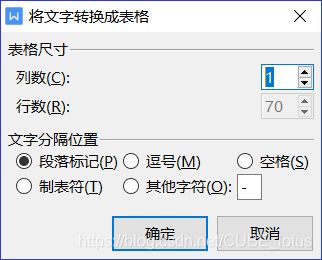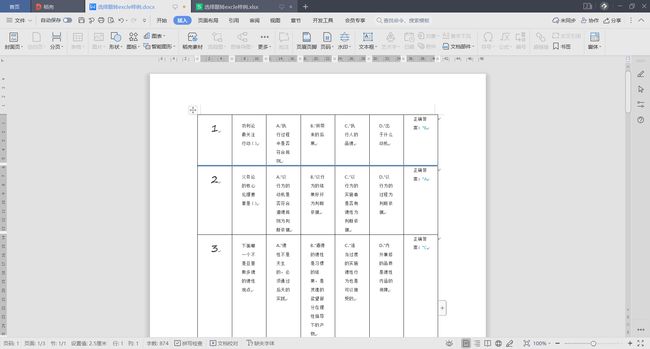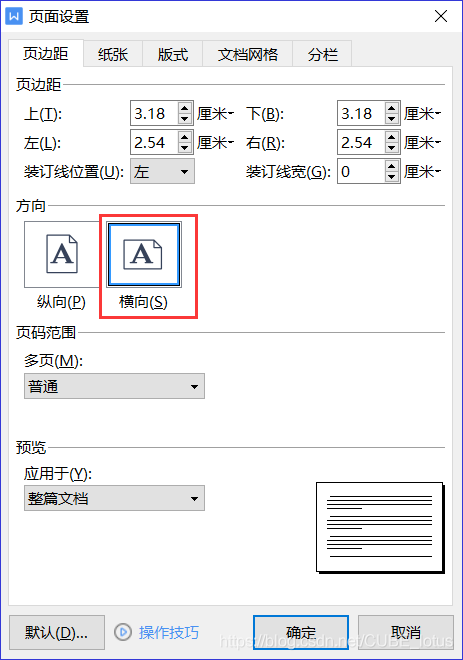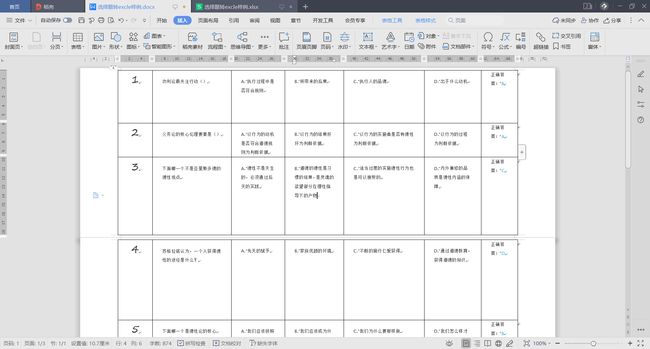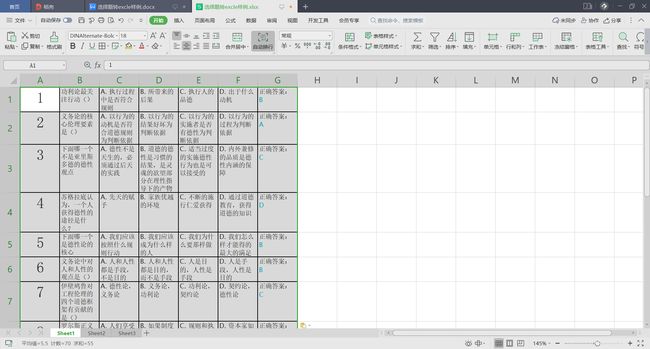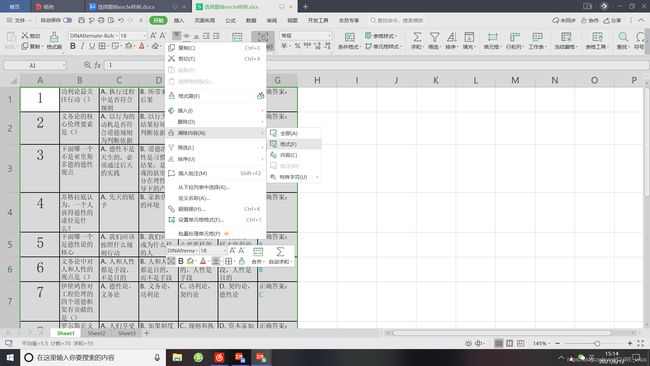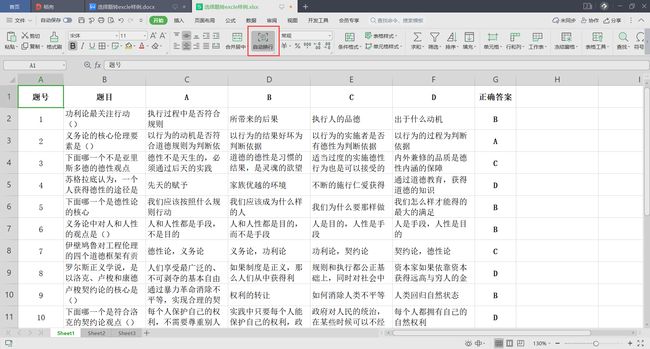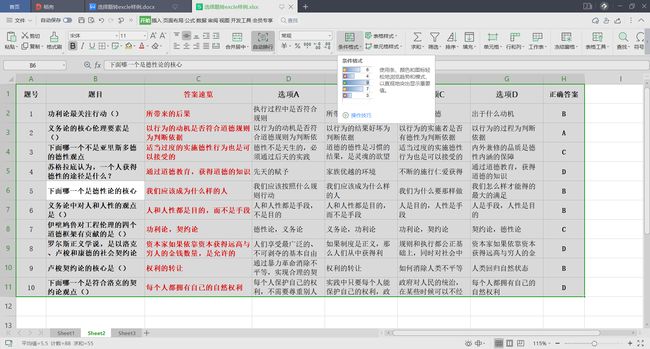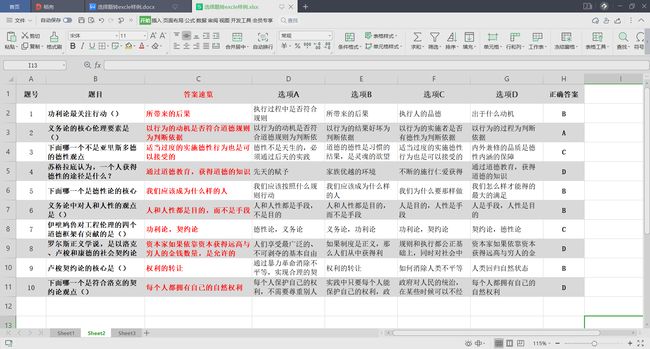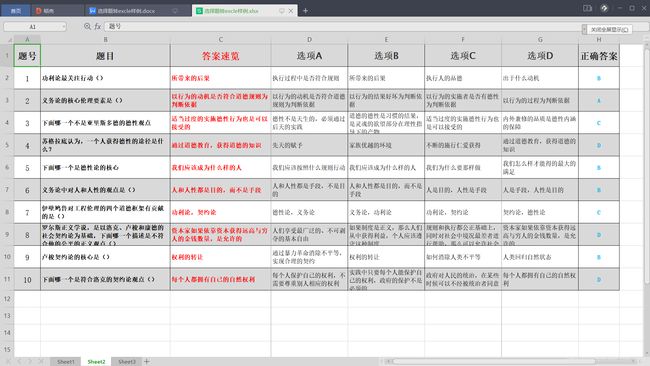【办公】如何把选择题做成excel文档
在网上或者如中国慕课,超星学习通,云班课等网站中我们总能得到一些选择题。
通常直接ctrl c+v放到一个word的文档中后开始观看,这其实也可以。但是我们总会发现一些同学给我们发来一个excel的选择题题库。这显然比一个直接复制下来的word文档便捷的多。
此处以在云班课中的10道选择题为素材,进行如何做成excel文档的讲解。
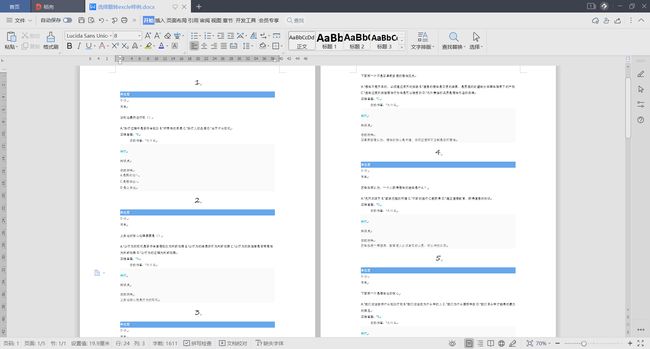
使用软件:WPS office 11.1.0.10577-release
1.word部分
1.1去杂
然后我们把一下乱七八糟的东西去掉
像此处的解析,由于每一道题都不一样,所以只能手动删除(主要我不知道怎么批量删除)。
但如:你的作答: 未作答这样的可以进行批量删除。我通常使用的方法是用替换功能,替换内容是空,就变相等于删除了。
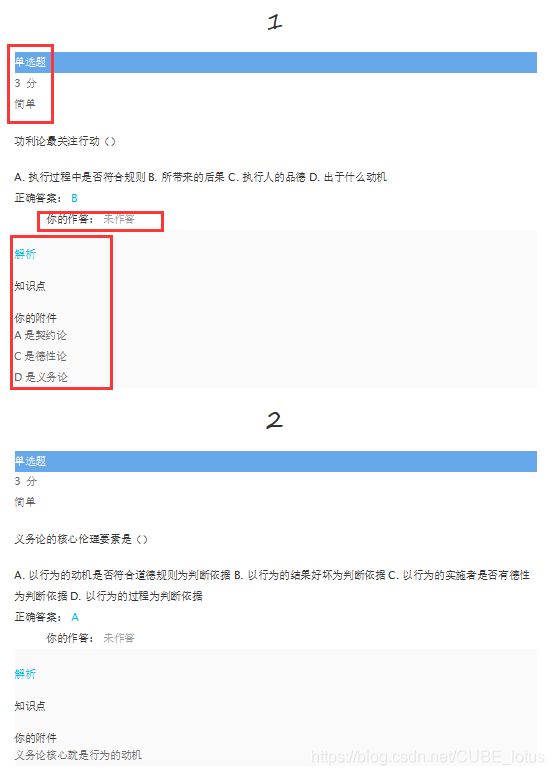
选中不需要的区域,再ctrl + H,替换内容不要填任何内容,包括空格和一些看不见的特殊转义符等等。选择全部替换。

效果
1.2.确定分行
如果该选择题的四个选项是分为4行的,则跳过这一步。
此处并没有分为4行,因此,我们要进行拆分
选中“B.”
ctrl+H
替换内容是 “^pB.” //此处的^p是回车的转义符
同样操作,我们把CD选项也分行
效果
到目前为之,我们完成了第一步就是在word文档的初始化
1.3.文本转表格
因此我们要先在word内转成表格,再直接把表格复制到excel中
这里一个选择题有7行 题号1,题目1,选项4,答案1
Ctrl+A,选中全文
插入->表格->文本转换成表格
将列数改为7,行数自动变为了10
注意下面的文字分隔位置是段落标记

效果
但这步是多余的,因为我们马上要放到excel中了
2.Excel部分
其实到了这一步,基本已经完成了把选择题从网上->word->excel中的操作
下面全是美化excel排版的问题了
2.1.基本清理
然后根据自己的感觉调节一下行高和列宽,对齐方式等等
再添加一行属性栏
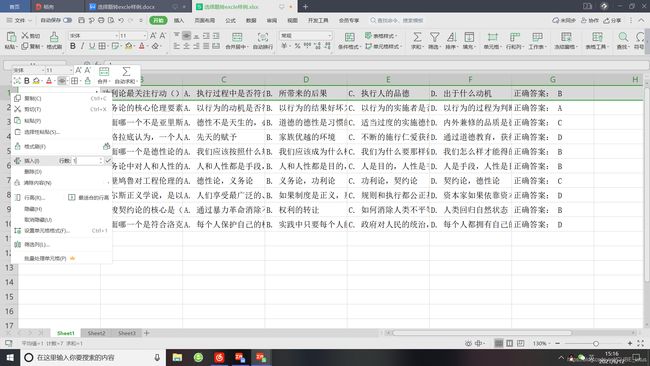
清除冗余
这些“A. B. C. D. 正确答案 ”等等这些文字可以不要了
同样可以用ctrl+H的替换功能删除

这里发现一个问题,有些题目或者答案的文字太长了,如果调节列宽,太长了也不适合,那么此处我们需要设置一下自动换行
Ctrl+A 开始->自动换行
2.2.提取答案
如果我们只想快点背答案怎么办?
那就直接把答案显示在一列里!
这里本人用的方法比较蠢,简单说就是if else 嵌套
放一下函数的写法(注意,列号要用绝对引用,行号不能用)
=IF( H 2 = " A " , H2="A", H2="A",D2,IF( H 2 = " B " , H2="B", H2="B",E2,IF( H 2 = " C " , H2="C", H2="C",F2,IF( H 2 = " D " , H2="D", H2="D",G2))))
2.3.奇偶行底色填充
我们在一些其他地方发布的文档中会发现为了便于查看,表格每行间的底纹颜色交替,这样可以不让人看差内容
我们先选中表格,如果当前选中的单元格是在我们编辑的内部,则只要ctrl+shift+A就能选中我们所编辑的内容(而不是整个文档)。
开始->条件格式->新建规格
选择“使用公式确定要设置格式的单元格”
输入公式:=mod(row(),2)
在格式里选择我们想要的单元格底纹颜色